スクリーンセーバーとは?
スクリーンセーバーは、ブラウン管のモニタが主流だった時代に、同じもの(ウインドウ枠など)を表示し続けると、電源を切ってもその痕が画面自体に残ってしまう「画面焼け」を防ぐために、絶対必須のものでした。
液晶モニタに移り変わる頃でも、初期の液晶モニタでは「画面焼け」が見られたので、一定時間でスクリーンセーバーを設定するのは当然だったと記憶しています。
しかし、技術の進歩により、現在の液晶モニタでは、一晩同じ画面をつけっ放しにしていても、画面焼けのようなことはまず起きません。
そのため、今ではもうスクリーンセーバーを使うということ自体がほとんどなくなっています。
画面保護としての役割はほぼ必要なくなりましたが、「ずっと見ていられる」美麗なスクリーンセーバーがいくつかあり、これらは、PCを使わない時間帯に「目を楽しませる」という、本来とはちょっと違う役割で使われたりもします。
とはいえ、以前は多くの有名企業が広告を織り交ぜたいろいろなスクリーンセーバーをアップしていましたが、今ではそれらもほとんどなくなっており、やはり世間的には使われていないことを実感します。
スクリーンセーバーの設定方法
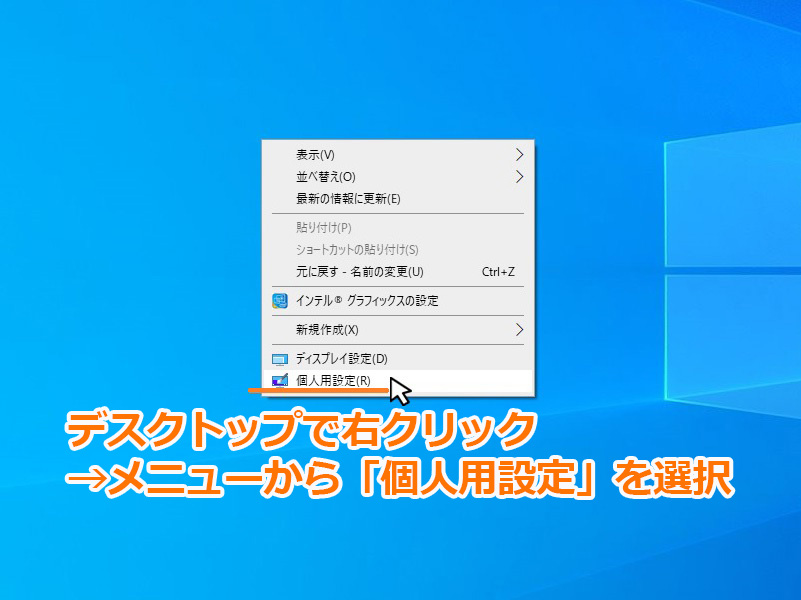
デスクトップ上で右クリックすると現れるメニューから、「個人用設定」を選択します。
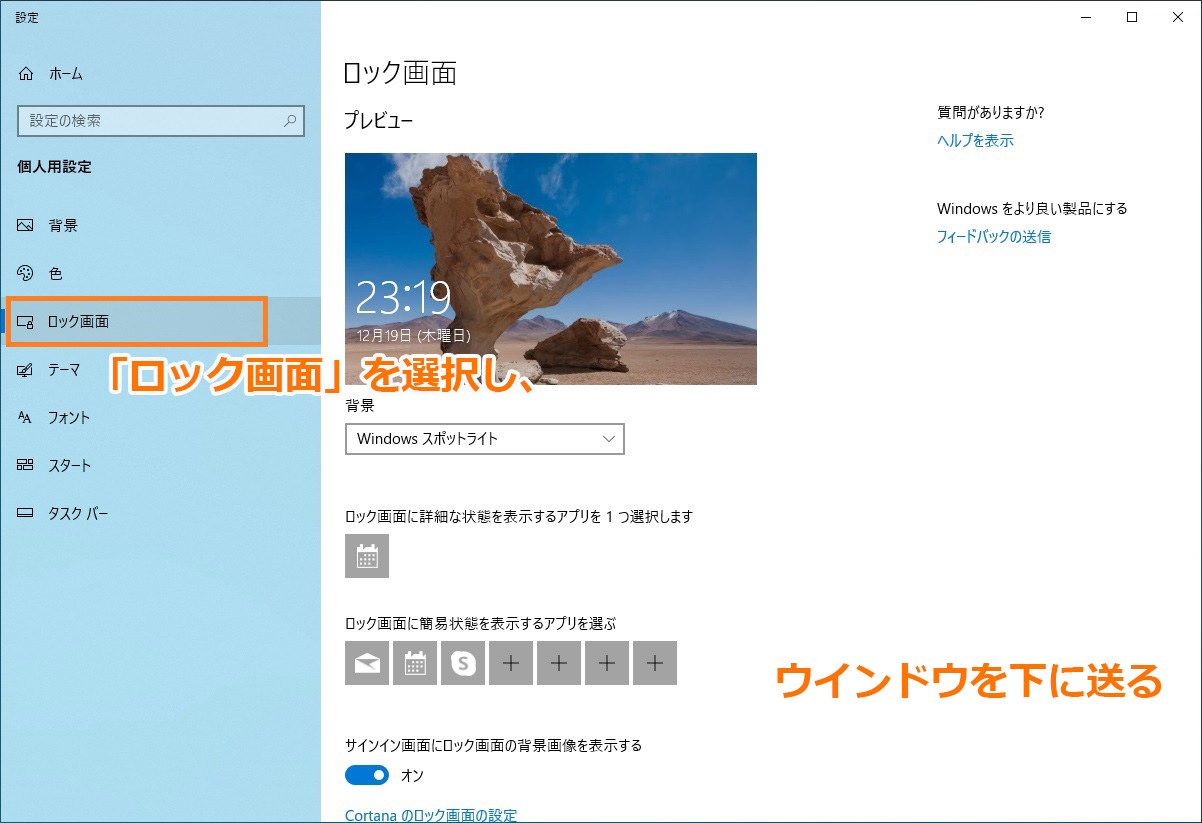
「設定」画面の左メニューで「ロック画面」を選び、右側のウインドウを送って一番下まで行きます。
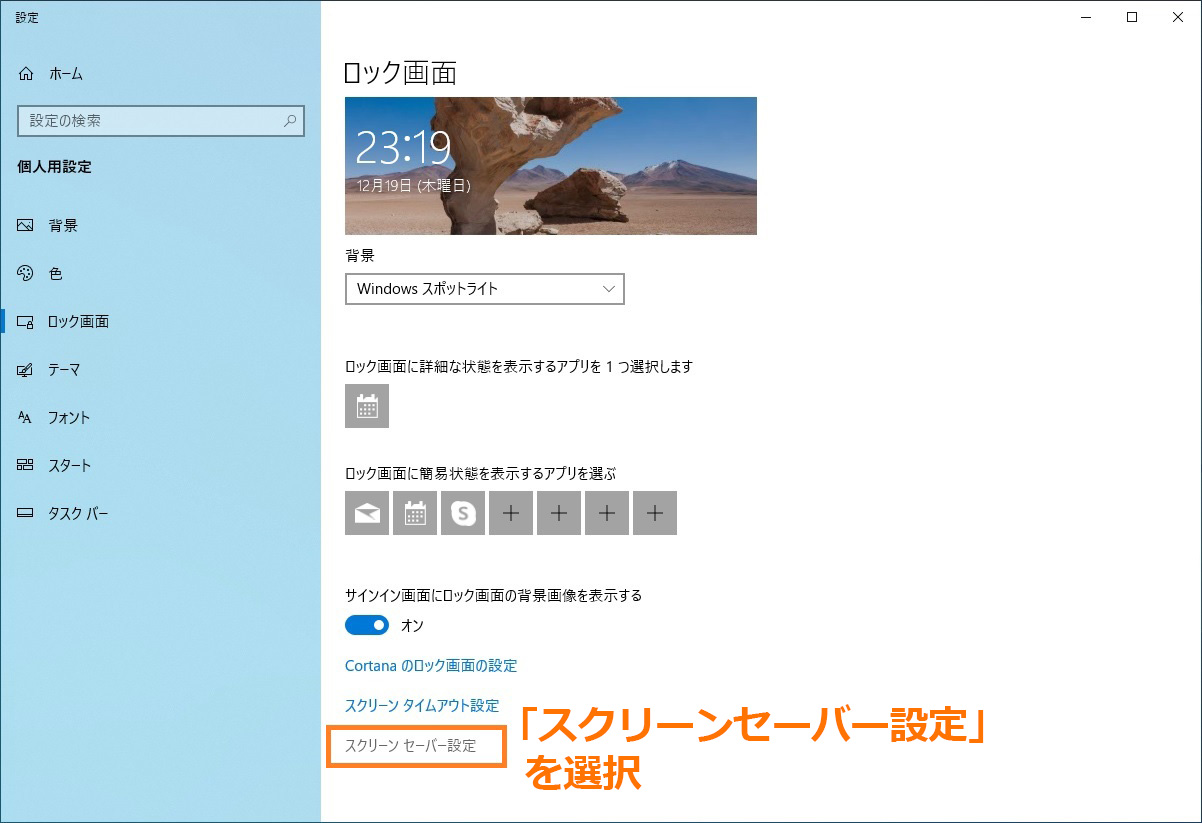
一番下にある「スクリーンセーバー設定」をクリックします。
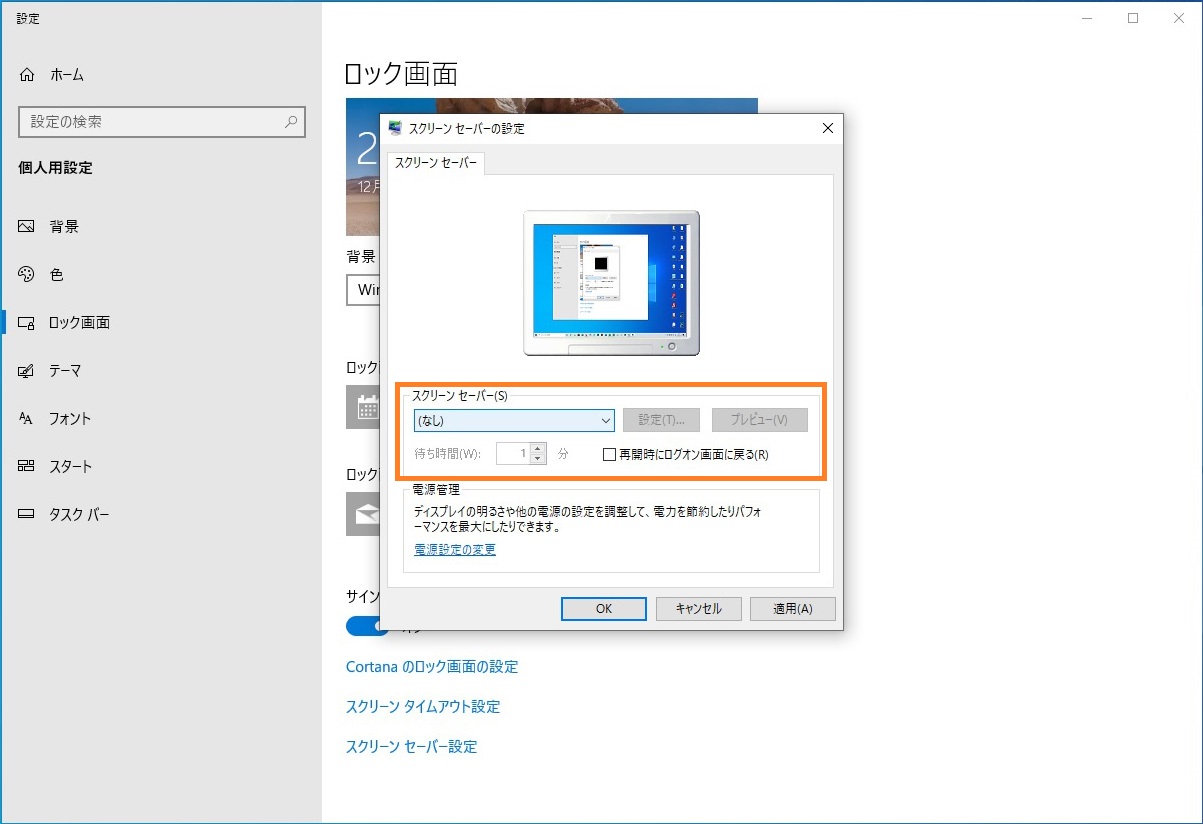
すると、「スクリーンセーバー設定」という小さな画面が開きます。スクリーンセーバーの設定はここにあります。
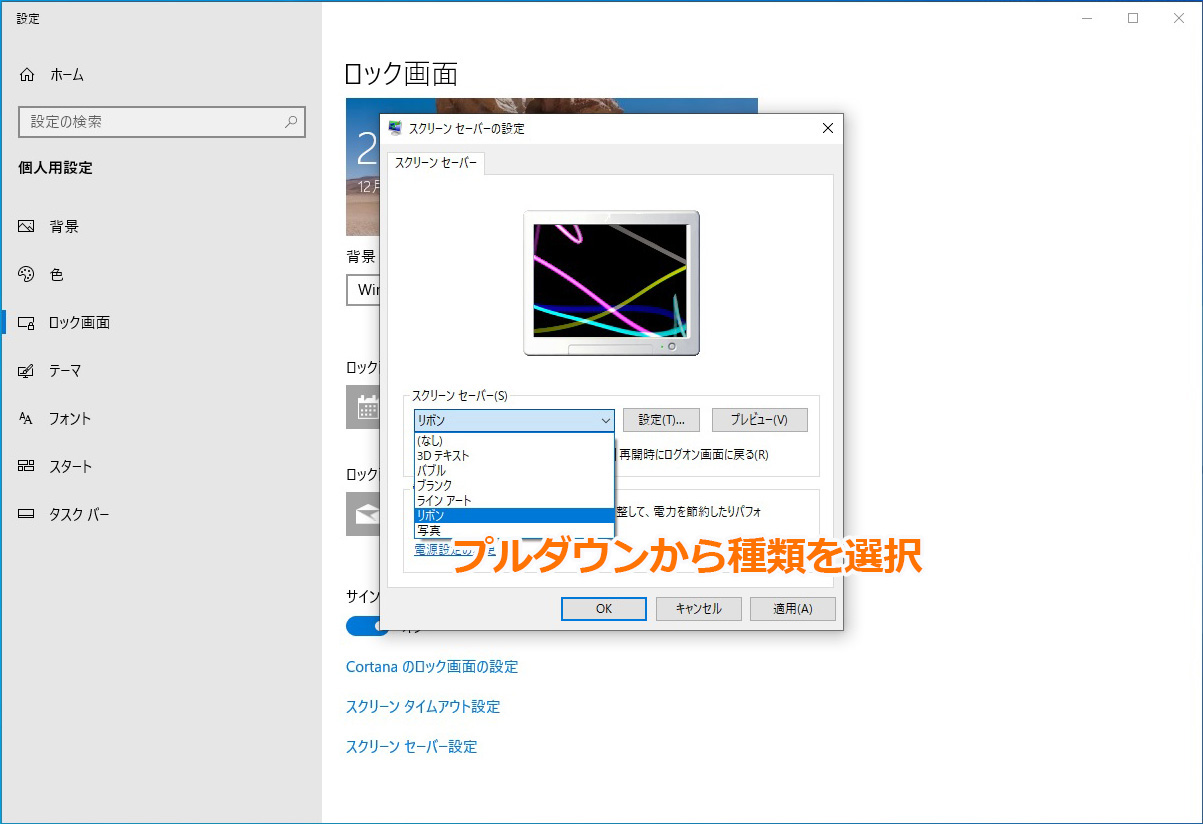
初期状態で選択できるスクリーンセーバーは、はるか昔からみたことあるものばかり・・・。
windows10になっても、ここだけは進化していないようです。
おすすめ!今風の美麗なスクリーンセーバー
せっかくですので、2019年12月現在でもダウンロード可能な、ステキなスクリーンセーバーをご紹介します。
ついそのまま流しておきたくなる美麗な空撮風景「Aerial」

スクリーンセーバーが起動すると、世界各国のいろいろな空撮風景がランダムで表示されるスクリーンセーバー。
街を行き交うクルマもちゃんと走っており、リアルな風景を堪能できます。
バリエーションが豊富で、都市を俯瞰したものや、海の上など、何種類かのうちから、立ち上がるたびに違うものが表示されます。
スクリーンセーバーファイル(Aerial.scr)なので、「C:\Windows\System32」フォルダにscrファイルをコピーすると、上記の選択肢で選択可能となります。
■ダウンロードはこちらから
https://github.com/cDima/Aerial/releases
パソコンが水槽に!泳ぐ熱帯魚に癒される「Dream Aquarium Free」

パソコン画面の水槽の中を、熱帯魚が自由に泳ぎ回るスクリーンセーバーです。
かなり動きがリアルで、違和感なくずっと眺めていられます。
基本は無料ですが、有料で魚の追加などが行えます。
インストーラタイプなので、ダウンロードしたファイル(DreamAquariumXP.exe)からインストールを行います。
■ダウンロードはこちらから
https://dreamaquarium.com/
